جهاز التوجيه byfly: الإعداد باستخدام فيديو تعليمي خطوة بخطوة
من بين العديد من مقدمي الخدمة في روسيا ودول رابطة الدول المستقلة ، هناك مزود ByFly (Beltelecom). كما يوحي الاسم ، المزود البيلاروسي. عند إبرام اتفاقية معه لتوفير الوصول إلى الإنترنت ، يمنح المزود كل مشترك جهاز توجيه byfly - Promsvyaz M-200A ، استنادًا إلى الجهاز الصيني ZTE ZXV10 W300 ، كهدية.
راوتر Promsvyaz M-200A
في اللغة التقنية ، يُطلق على هذه التقنية إعادة تصميم العلامة التجارية ، وهي تقنية تجارية شائعة جدًا في عصرنا. يكفي وضع شعارك على جسم الجهاز ، وتطوير البرامج الثابتة الخاصة وتثبيتها ، وبذلك تكون قد انتهيت.
لذلك يمكن اعتبار هذا الجهاز بطريقة ما جهاز توجيه لمزود ByFly.
مظهر جهاز التوجيه
مظهر جهاز التوجيه قديم إلى حد ما ، يوجد على اللوحة العلوية شعار Promsvyaz ، وفي الخلف توجد طبقة رقيقة من التهوية السلبية لتبريد جهاز التوجيه.
يوجد على اللوحة الأمامية مؤشرات LED ، وهي غير مغطاة بأي مقبس. حدث نادر جدًا ، مما يشير إلى أن جهاز التوجيه "مصنوع على ركبتيه" بواسطة بعض الأجهزة الإلكترونية الخاصة بالراديو للهواة.

اللوحة الأمامية لجهاز التوجيه
الأمر المزعج أيضًا هو أن مصابيح LED لم يتم تسجيلها بأي شكل من الأشكال ، بدون أي رموز أو تعيينات. ما يعنيه كل منهم هو لغز ، يجب عليك الرجوع إلى دليل التعليمات.
ولكن ، من ناحية أخرى ، من ناحية العمل ، كل شيء جيد جدًا مع جهاز التوجيه ، يمكنك ببساطة وضعه تحت الطاولة وستكون "غرابة" المؤشرات ببساطة غير مبالية.
اللوحة الخلفية
يوجد على اللوحة الخلفية للجهاز موصل لتوصيل محول الطاقة وزر طاقة جهاز التوجيه وزر إعادة الضبط وأربعة منافذ LAN ومنفذ WAN واحد.

اللوحة الخلفية لجهاز التوجيه
إذا تم إصدار الموجه لك من قبل الموفر ، ولم يتم شراؤه في المتجر ، فهذا يعني أن الموفر قد قام بالفعل بتكوين الموجه بواسطة التكوين التالي:
أول ثلاثة منافذ LAN مجانية ويمكن استخدامها لتوصيل أجهزة كمبيوتر الشبكة المحلية ؛
تم تكوين منفذ LAN الرابع فقط لتوصيل IP-TV ، فمن المستحيل وغير المجدي توصيل أجهزة الكمبيوتر به ؛
يمكن استخدام منافذ LAN الثلاثة الأولى فقط للتكوين ؛
يتم تمكين DHCP (التوزيع التلقائي لعناوين IP) فقط على منافذ LAN الثلاثة الأولى ؛
تسمى شبكة Wi-Fi اللاسلكية "BELTELECOM WIFI" ؛
تم تعيين جهاز التوجيه على وضع "الجسر" ، للوصول إلى الإنترنت ، يجب إنشاء اتصال يدويًا. للاتصال تلقائيًا ، تحتاج إلى تبديله إلى وضع "جهاز التوجيه" ، وسيتم وصف ذلك بالتفصيل لاحقًا في المقالة وسيتم توفير فيديو تعليمي.
تم توصيل سلك من الموفر بمنفذ WAN. جميع منافذ LAN مرقمة ، ويقع الرقم بجوار كل منفذ. خدمة الوصول إلى الإنترنت تسمى "ByFly" ، خدمة تلفزيون الإنترنت تسمى "zala".
إعداد جهاز توجيه
بعد ذلك ، سنكتشف كيفية إدخال الإعدادات وكيفية تكوين جهاز التوجيه byfly. قبل بدء الإعداد ، تحتاج إلى الاتصال بالموجه ، حيث يتم الإعداد من خلال واجهة الويب الخاصة بالجهاز. يمكنك الاتصال إما بكبل شبكة أو عبر Wi-Fi ، ولكن يفضل الاتصال السلكي.
بعد أن اتحدت في شبكة بجهاز كمبيوتر ، افتح أي متصفح ويب ، وأدخل 192.168.1.1 في شريط العناوين.

عنوان IP للشبكة الخاص بالجهاز
سيعرض جهاز التوجيه على الفور نافذة تطلب منك إدخال اسم مستخدم / كلمة مرور. أدخل كلمة "admin" في كلا الحقلين.

تعريف المستخدم
قضية الحروف مهمة ، نكتب فقط بأحرف صغيرة. بعد ذلك ، سنقوم بتكوينه في وضع جهاز التوجيه ، حيث سيتواصل تلقائيًا مع المزود بعد تشغيله.
ضبط الجهاز على وضع "جهاز التوجيه"
بادئ ذي بدء ، حصلنا على اتفاق مع المزود ، سنحتاج الآن إلى اسم مستخدم وكلمة مرور للوصول إلى الإنترنت. لا ينبغي الخلط بينها وبين اسم المستخدم / كلمة المرور للدخول إلى قائمة الإعدادات.
![]()
الضبط على وضع "جهاز التوجيه"
في منطقة نافذة "التغليف" ، حدد عنصر "PPPoA / PPPoE". في هذه اللحظة ، ستظهر منطقة إضافية "PPPoA / PPPoE" ، وفي حقل "اسم المستخدم" نكتب اسم المستخدم من العقد ، في حقل "كلمة المرور" نقوم بإدخال كلمة المرور. تم تعيين معلمة "Bridge Interface" على "Yes" ، و "المسار الافتراضي" هو "Yes" أيضًا. انقر فوق الزر "حفظ".
هذا كل شيء ، الآن في الصباح ، عن طريق تشغيل جهاز التوجيه في الشبكة ، بعد تنزيله ، سيتم تسجيل الدخول تلقائيًا إلى المزود وإعداد الوصول إلى الإنترنت.
إعداد شبكة Wi-Fi
لنقم الآن بإعداد نقطة اتصال Wi-Fi. في نفس قائمة "إعداد الواجهة" ، حدد القائمة الفرعية "لاسلكي".
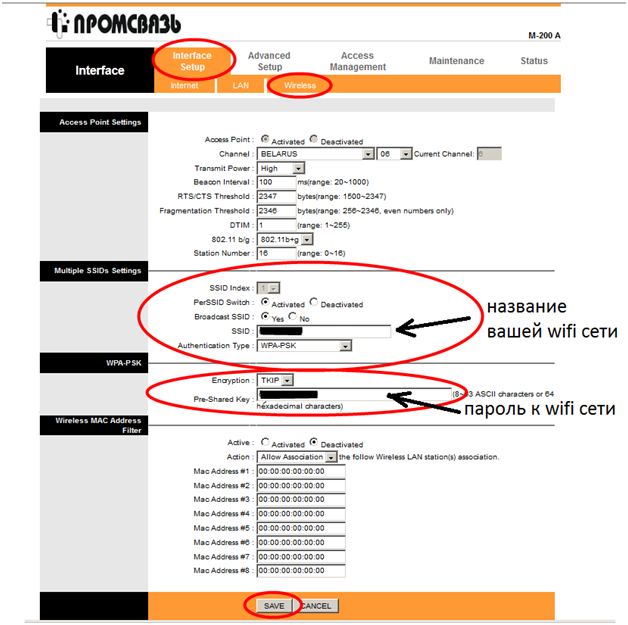
إعداد WiFi
يتم تعيين معلمة "PerSSID Switch" على الوضع "Activated" ، في حقل "SSID" نكتب اسم شبكتنا اللاسلكية. يعتبر عنصر "نوع المصادقة" مسؤولاً عن أمان شبكتنا ، بناءً على طلبها ، عند محاولة الاتصال بشبكة Wi-Fi ، سيتم طلب كلمة مرور. نختار "WPA-PSK" ، في حقل "التشفير" نختار "TKIP" ، وأخيرًا في حقل "المفتاح المشترك مسبقًا" نخترع كلمة مرور ونكتبها.
انتباه! يجب أن تتكون كلمة المرور من أحرف الأبجدية الإنجليزية والأرقام فقط ، ويفضل أن تكون مختلطة ، ويجب أن يتكون طول كلمة المرور من ثمانية أحرف على الأقل!
هذا كل شيء ، انقر فوق الزر "حفظ" لتصبح التغييرات سارية المفعول ويتم حفظها في ذاكرة جهاز التوجيه.
تكوين منافذ LAN
حدد القائمة الفرعية "LAN".
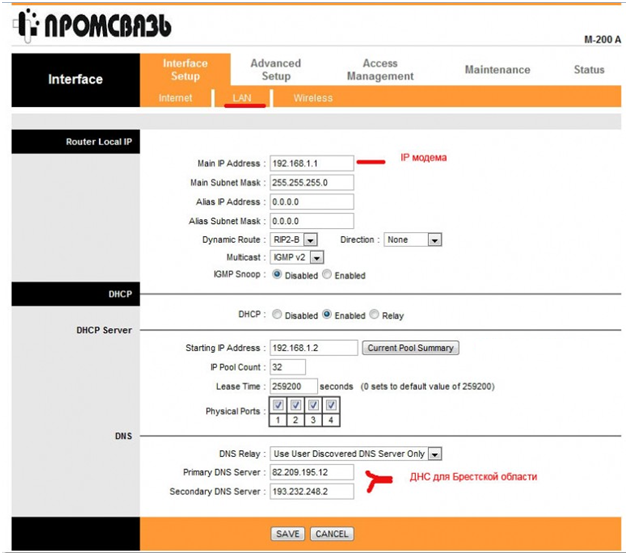
تكوين منافذ LAN
في حقل "عنوان IP الرئيسي" ، يمكنك تغيير عنوان IP للشبكة الخاص بالموجه. نفس الشيء مع قناع الشبكة الفرعية في السطر الثاني. إذا رغبت في ذلك ، يمكنك أيضًا تعطيل التوزيع التلقائي لعناوين IP لأجهزة الكمبيوتر الأخرى على الشبكة عن طريق تعيين وضع "معطل" في منطقة "DHCP". في هذه الحالة ، يجب تعيين عنوان شبكة يدويًا لكل جهاز على الشبكة.
يمكنك أيضًا تحديد عناوين خادم DNS بديلة تكون مسؤولة عن تحويل عنوان IP الخاص بالموقع إلى اسم مألوف (على سبيل المثال ، "rambler.ru" للكمبيوتر أكثر "قابلية للفهم" مثل 81.19.70.3).
تحديث البرنامج الثابت لجهاز التوجيه
على الإنترنت ، يمكنك العثور على إصدارات بديلة من البرامج الثابتة التي تم تطويرها ليس بواسطة الشركة المصنعة للجهاز ، ولكن بواسطة مراوح فردية. على الرغم من عدم وجود ضمانات لهذه البرامج الثابتة ، إلا أنها غالبًا ما تعمل بشكل أكثر استقرارًا من إصدارات المصنع ، ويمكن أن تتباهى بوظائف إضافية.
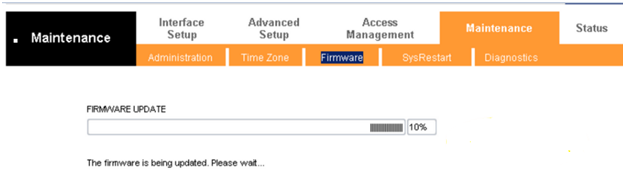
تحديث البرامج الثابتة
إذا قررت تحديث البرنامج الثابت على مسؤوليتك الخاصة ، فقم بتنزيل الملف بالبرنامج الثابت على سطح المكتب ، ثم انتقل إلى قائمة "الصيانة" ، ثم إلى القائمة الفرعية "البرنامج الثابت".
بعد ذلك ، انقر فوق الزر "استعراض" ، وحدد الملف الذي تم تنزيله في المستكشف ، وانقر فوق الزر "تحديث البرنامج الثابت". ستبدأ عملية التحديث بشريط مؤشر رسومي ، وبعد ذلك سيتم إعادة تشغيل جهاز التوجيه تلقائيًا.
